Reklama
 Od dawna korzystam z pierwszego programu do edycji filmów Apple, Apple iMovie. Edytowałem wszystko, od rodzinnych przyjęć urodzinowych po profesjonalnie nagrane filmy ślubne.
Od dawna korzystam z pierwszego programu do edycji filmów Apple, Apple iMovie. Edytowałem wszystko, od rodzinnych przyjęć urodzinowych po profesjonalnie nagrane filmy ślubne.
Wraz z wydaniem iMovie'08, a następnie aktualizacją „˜09, Apple znacznie przeprojektowało iMovie, ku przerażeniu wielu długoletnich użytkowników takich jak ja. Mimo że od czasu do czasu korzystam z Apple iMovie '06, odkryłem wiele powodów, dla których najnowsza wersja iMovie '09 jest przydatnym programem do zarządzania, edycji i produkcji krótkich filmów.
Zarządzanie wydarzeniami i projektami
Jeśli zaczniesz regularnie nagrywać i edytować filmy, niech to będzie z kamerą wideo w telefonie komórkowym lub z kamerą, iMovie to przydatny program do zarządzania i uzyskiwania dostępu do plików filmowych w jednym miejsce.
Podczas importowania plików do programu możesz zapisać materiał filmowy w nowym lub istniejącym zdarzeniu. Na przykład wydarzeniem może być wyjazd wakacyjny, przyjęcie urodzinowe lub prezentacja na YouTube. Po utworzeniu wydarzenia możesz zawsze dodać do niego dodatkowe klipy.
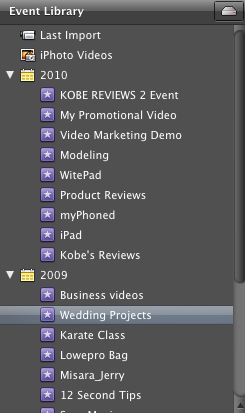
Ponadto wydarzenia są organizowane według roku, co jest pomocne w śledzeniu klipów. Kliknięcie zdarzenia prawym lub klawiszem Control zapewnia dodatkowe opcje zarządzania plikami i uzyskiwania do nich dostępu.
Podobnie jak w przypadku zdarzeń, Apple iMovie „allows09 pozwala organizować wszystkie projekty filmowe w aplikacji, a nie jako kompletne osobne pliki / projekty poza programem. Możesz wybrać zapisywanie swoich projektów na jednym lub kilku dyskach, ale możesz uzyskać do nich dostęp z poziomu programu.
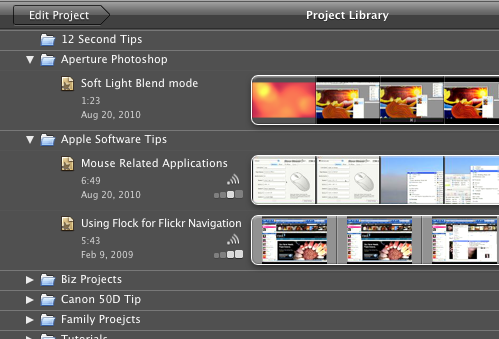
Oznacz jako ulubione
Jeśli pracujesz nad dużym projektem, możesz oznaczyć pojedyncze klipy jako ulubione. Jest to przydatne, jeśli przeglądarka zdarzeń ma wiele klipów i potrzebujesz sposobu, aby ją zawęzić. Możesz także odrzucić pojedyncze klipy, co oznacza, że są one usuwane z Przeglądarki zdarzeń, ale nie są usuwane z dysku twardego ani samego projektu. Możesz je odrzucić w dowolnym momencie.

Korekty wideo
Jeśli wiesz, jak zrobić ekspozycję korekty i ulepszenia Jak łatwo edytować zdjęcia za pomocą iPhoto [Mac] Czytaj więcej w programach takich jak iPhoto możesz być zaskoczony, że możesz wprowadzić podobne zmiany w plikach filmowych w iMovie. Kliknij mały przycisk koła zębatego klipu w przeglądarce wydarzeń i projektów, aby wyświetlić panele regulacji.
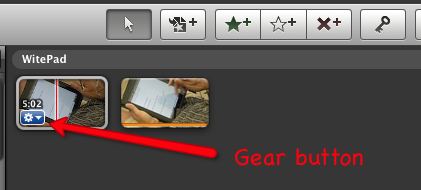
Masz do wyboru regulację ekspozycji i dźwięku, a także możliwość przycinania i obracania klipów, tak jak w przypadku zdjęć. Co więcej, możesz kopiować zmiany dokonane w jednym klipie i wkleić je w innym.
Iść do Edycja> Wklej dostosowania….
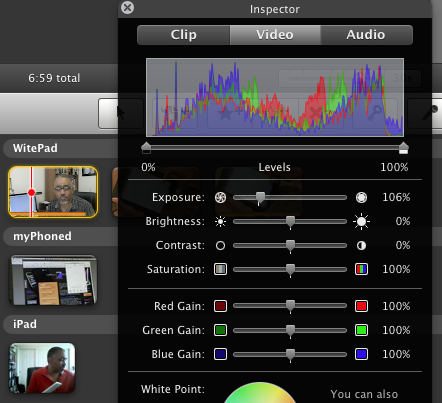
Opcje klipu
Zaawansowana funkcja iMovie '09 robi to, co niektóre wtyczki innych firm zrobiły dla poprzednich wersji iMovie. Możesz na przykład przeciągnąć wybrany klip lub jego część z Przeglądarki zdarzeń na jeden lub więcej klipów w Tablicy historii projektu. Następnie wybierz z wyskakującego okna sposób użycia dodanego klipu.
Na przykład możesz szybko utworzyć cutaway shot 10 prostych wskazówek, aby domowe filmy wyglądały profesjonalnieNiezależnie od tego, czy nagrywasz coś, co chcesz opublikować online, czy też przechwytujesz wspomnienia, które chcesz zachować, te wskazówki pomogą Ci tworzyć lepsze filmy. Czytaj więcej lub obraz w obrazie.
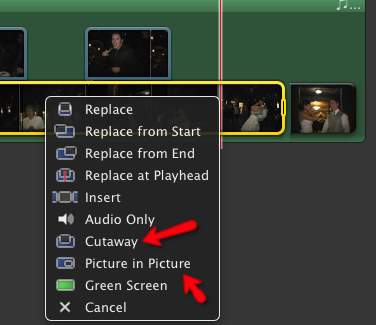
Voice Over
Apple iMovie „˜09 ułatwia wybranie grupy klipów lub całego projektu i wykonanie produkcji lektora. Jest to świetne w przypadku filmów instruktażowych lub filmów dokumentalnych.
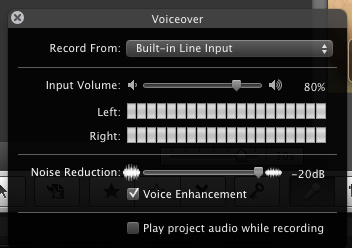
Opcje eksportu
iMovie „˜09 zapewnia kilka opcji eksportu dla ukończonych projektów. Możesz formatować projekty do publikowania na YouTube, iPhone'a, Flash Video, QuickTime itp. Możesz także zapisywać projekty w przeglądarce mediów; te pliki z kolei można uzyskać w przeglądarce mediów innych programów iLife, takich jak iDVD i Keynote.
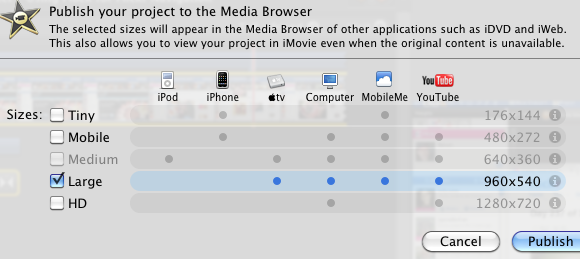
Po zapisaniu projektu w przeglądarce mediów, iMovie kompresuje film zgodnie ze specyfikacjami. W ten sposób nie musisz otwierać iMovie, aby odzyskać zapisane projekty. Dzięki najnowszej wersji iMovie możesz także eksportować filmy do iDVD.
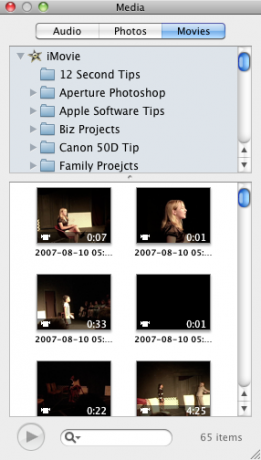
Edytuj do rytmu
Gdy chcesz utworzyć zaawansowany pokaz slajdów, funkcja edycji do pokonania w iMovie jest bardzo przydatna do szybkiego wykonania pracy. Zobacz moje film instruktażowy jak korzystać z tej funkcji.
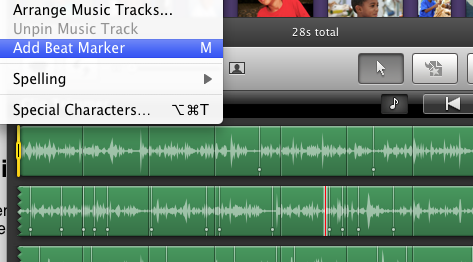
Właściwości projektu
Przed rozpoczęciem projektu lub po nim można ustawić domyślne właściwości automatycznych przejść między nimi klipy, czas trwania przejść, proporcje klipów i motyw, którego chcesz użyć projekt. Iść do Plik> Właściwości projektu aby wprowadzić te ustawienia.
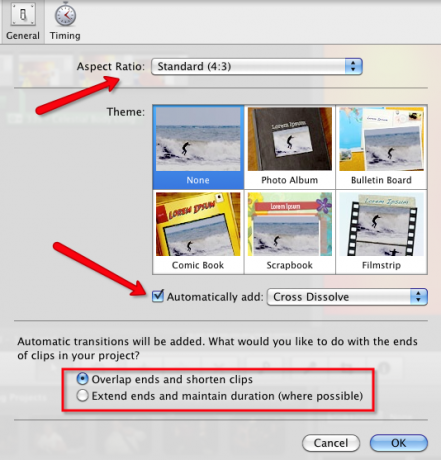
Również we właściwościach można ustawić domyślny czas trwania przejść, tytułów i wyświetlania zdjęć.
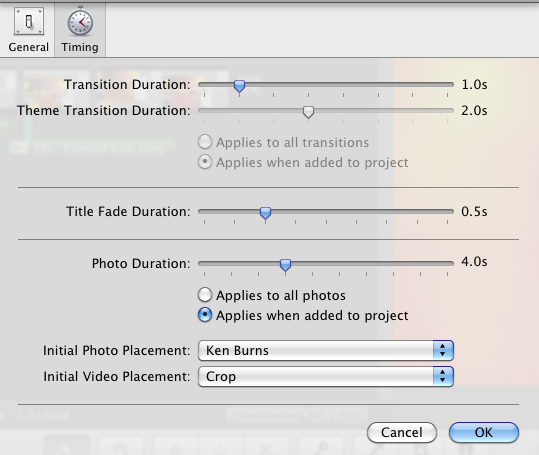
Ulubione czcionki
W Preferencjach iMovie możesz utworzyć kolekcję ulubionych czcionek używanych w projektach. Nie jesteś ograniczony do domyślnego zestawu. Kliknij istniejącą czcionkę i zmień ją.
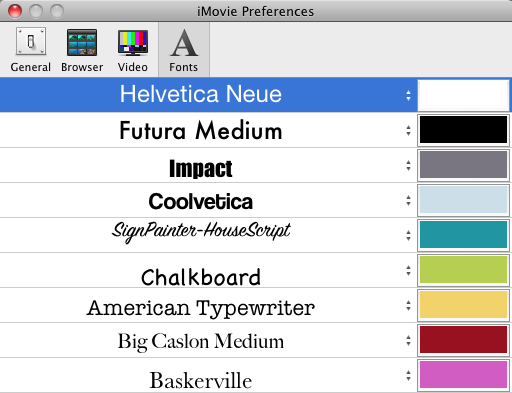
Istnieje kilka innych zaawansowanych funkcji w iMovie „˜09, których nie dotknąłem. Jeśli uniknąłeś edycji filmu, ponieważ wygląda to zbyt skomplikowanie, zapewniam cię, że każdy może się uczyć, korzystając z iMovie „˜09. Zacznij od własnego tutoriale a następnie eksperymentuj z wieloma funkcjami opisanymi powyżej.
Zobacz nasze inne artykuły MUO na temat samouczki wideo online Niezbędne samouczki wideo dotyczące nagrywania i edycji wideo Czytaj więcej i wskazówki dotyczące tworzenia filmów domowych 10 prostych wskazówek, aby domowe filmy wyglądały profesjonalnieNiezależnie od tego, czy nagrywasz coś, co chcesz opublikować online, czy też przechwytujesz wspomnienia, które chcesz zachować, te wskazówki pomogą Ci tworzyć lepsze filmy. Czytaj więcej . Jeśli jesteś zapalonym użytkownikiem iMovie „˜09, daj nam znać, jakie funkcje lubisz.
Bakari jest niezależnym pisarzem i fotografem. Wieloletni użytkownik komputerów Mac, miłośnik muzyki jazzowej i rodzina.


